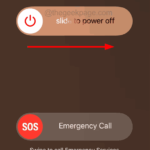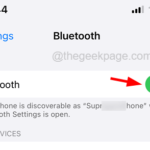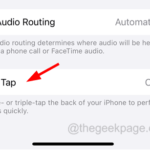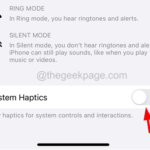如何提升iPhone上的Wi-Fi速度
您需要在裝置上建立可靠的網路連接,才能體驗到最新的小工具。它是必不可少的,可以執行各種任務,例如觀看/串流電影、下載大型檔案和舉行視訊會議。
但是許多iPhone用戶最近報告說,他們的iPhone上的Wi-Fi速度一直在惡化,並且在使用不同的應用程式時會產生問題。
因此,為了提高iPhone / iPad上的Wi-Fi訊號強度,我們研究了許多不同的技術,並使用以下文章中的步驟進行了解釋。
修復1 –重新啟動Wi-Fi路由器和iPhone
Wi-Fi訊號的強度會變弱,有時是由於路由器設備內發生的技術故障導致的。重新啟動路由器一次可能是必要的,以便修正和刪除路由器中的軟體錯誤。
在重新啟動Wi-Fi路由器後,對iPhone、PC、iPad等裝置進行重新啟動一直是明智的選擇。以消除設備中的軟體故障。
修復2 - iPhone應該在Wi-Fi範圍內
我們已經多次觀察到,在用戶遠離Wi-Fi訊號的範圍之後,網路連線會變得不穩定,甚至可能會和裝置斷開連線。為了盡量保持在 Wi-Fi 範圍內,應該待在同一房間內,這樣可以和 Wi-Fi 路由器保持連線。
如果路由器設備周圍有大型障礙物,那麼Wi-Fi訊號可能會受到干擾或降低。因此,請確保Wi-Fi路由器周圍的區域沒有任何大型物體。
修復3 –忘記Wi-Fi並再次重新加入網路
#步驟1: 首先在iPhone上啟動「設定」應用程式。
步驟2: 之後,透過點選前往Wi-Fi選項,如下所示。
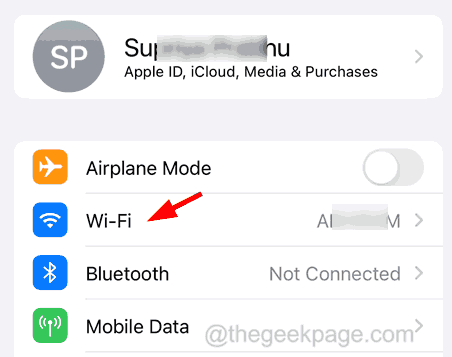
步驟3: 點選從顯示的網路清單中選擇Wi-Fi網路。
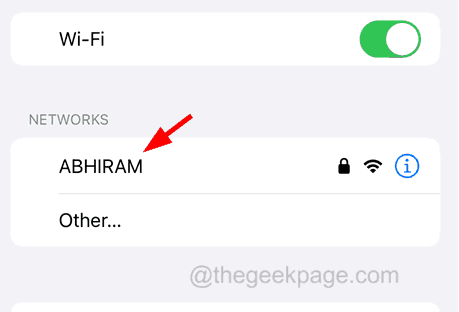
步驟4:然後,按一下 忘記此網路.
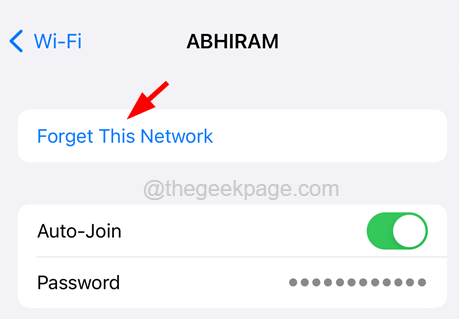
優惠 在右上角,如下圖所示。
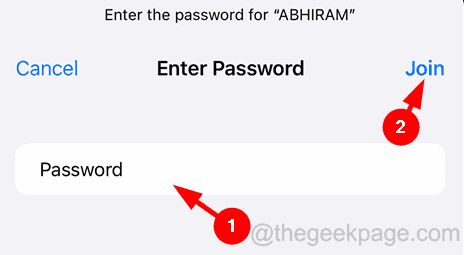
「設定」頁面。
步驟2: 之後,從設定選單中選擇Wi-Fi 選項。
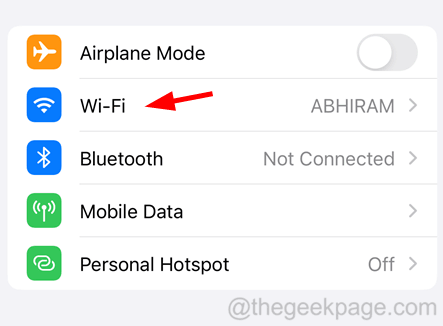
Wi-Fi網路。
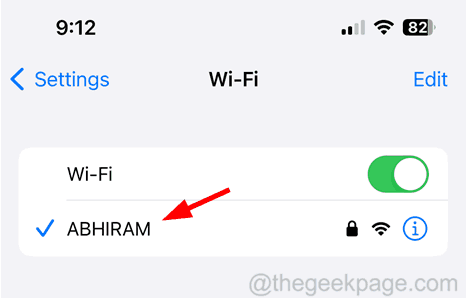
Wi-Fi網路頁面,然後點擊底部的「設定DNS」選項,如下圖所示。
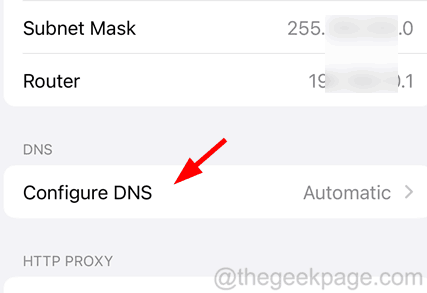
手動 頂端的選項。
注意 – 若有任何其他 DNS 伺服器位址,請先刪除它們,然後再繼續。
步驟6:現在點選新增伺服器。
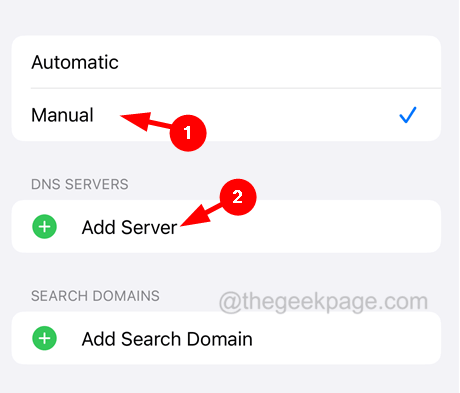
,然後再點擊新增伺服器。
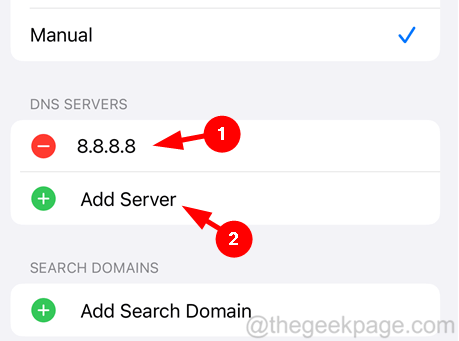
8.8.4.4並點擊右上角的儲存,如下圖所示。
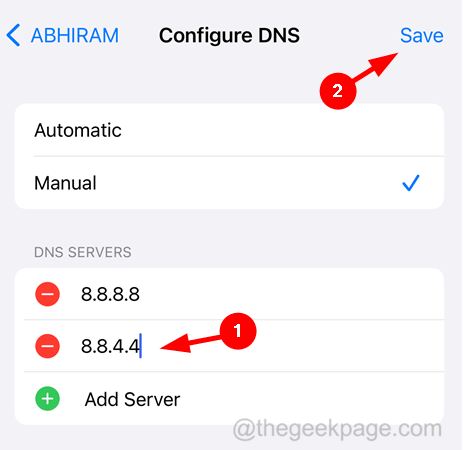
修復5 –重置所有設定
有時,iPhone上可能會有一些設置,使用者在不知不覺中更改了這些設置,這可能會降低iPhone上的Wi-Fi速度。請嘗試將iPhone的所有設定重置,然後檢查Wi-Fi速度。
其他提示
- 更新蘋果手機 – 許多iPhone用戶聲稱他們透過更新iPhone上的iOS軟體來解決此問題。因此,我們建議我們的用戶也嘗試更新他們的iPhone軟體。
- 擺脫厚厚的iPhone外殼 -如果iPhone保護套很厚,它會阻擋任何訊號,如Wi-Fi訊號,行動網路訊號等。因此,請卸下iPhone保護套並檢查問題是否已解決。如果是,請用更好的手機殼來取代iPhone保護殼。
- 更換 Wi-Fi 路由器 – 如果Wi-Fi路由器裝置損壞/損壞,則可能是此問題背後的原因。因此,如果您發現路由器有故障,請丟棄現有的路由器並購買品質好的路由器設備。
- 聯絡您的網路服務供應商 – 即使您嘗試了上述這些方法,如果您未能成功增強Wi-Fi 訊號,您也必須嘗試聯絡您的網路服務供應商以檢查更好的速度計劃。
相關文章
-

在 iPhone 上找不到藍牙裝置?嘗試這些修復
藍牙是我們應該感激的最佳技術之一,因為它使連接耳機、音訊揚聲器和其他設備成為可能。無線連接到您的智慧型手機。最近,有一些報告指出,部分iPhone用戶在其裝置上無法偵測周圍的藍牙裝置。這引起了iPhone用戶的挫折感...
-

如何修復卡在縮放模式下的iPhone螢幕
許多iPhone用戶喜歡使用縮放選項,因為它可以讓他們對iPhone螢幕進行縮放。它有助於閱讀主螢幕或其他頁面上出現的非常小的字母和圖示。最近許多iPhone用戶分享了他們的經驗,他們在放大螢幕後無法縮小螢幕,無論他們怎麼操作
-

如何修復語音轉文字在iPhone上不起作用
許多iPhone用戶使用內建的語音轉文字功能,該功能可以將語音自動轉錄為文字。他們可以使用它來在線搜索內容、發送短信等。最近,幾位iPhone用戶分享了他們關於一個問題的經驗,即他們無法在iPhone上使用語音轉文本功...
-

如何修復iPhone上的僅SOS狀態列[已解決]
許多iPhone用戶在他們的iPhone上遇到了一個問題,其中SOS Only顯示在iPhone的狀態列中。在某些iPhone使用者的狀態列中,可能顯示SOS或“僅緊急聯絡人”,而非蜂窩網路名稱。出現此問題可能是由於以下原因造成的...
以上是如何提升iPhone上的Wi-Fi速度的詳細內容。更多資訊請關注PHP中文網其他相關文章!

熱AI工具

Undresser.AI Undress
人工智慧驅動的應用程序,用於創建逼真的裸體照片

AI Clothes Remover
用於從照片中去除衣服的線上人工智慧工具。

Undress AI Tool
免費脫衣圖片

Clothoff.io
AI脫衣器

Video Face Swap
使用我們完全免費的人工智慧換臉工具,輕鬆在任何影片中換臉!

熱門文章

熱工具

記事本++7.3.1
好用且免費的程式碼編輯器

SublimeText3漢化版
中文版,非常好用

禪工作室 13.0.1
強大的PHP整合開發環境

Dreamweaver CS6
視覺化網頁開發工具

SublimeText3 Mac版
神級程式碼編輯軟體(SublimeText3)
 iOS 18 RC 中發現 iPhone 零件啟動鎖——可能是蘋果對以用戶保護為幌子銷售維修權的最新打擊
Sep 14, 2024 am 06:29 AM
iOS 18 RC 中發現 iPhone 零件啟動鎖——可能是蘋果對以用戶保護為幌子銷售維修權的最新打擊
Sep 14, 2024 am 06:29 AM
今年早些時候,蘋果宣布將把啟動鎖定功能擴展到 iPhone 組件。這有效地將各個 iPhone 組件(例如電池、顯示器、FaceID 組件和相機硬體)連結到 iCloud 帳戶,
 iPhone零件啟動鎖可能是蘋果對以用戶保護為幌子銷售維修權的最新打擊
Sep 13, 2024 pm 06:17 PM
iPhone零件啟動鎖可能是蘋果對以用戶保護為幌子銷售維修權的最新打擊
Sep 13, 2024 pm 06:17 PM
今年早些時候,蘋果宣布將把啟動鎖定功能擴展到 iPhone 組件。這有效地將各個 iPhone 組件(例如電池、顯示器、FaceID 組件和相機硬體)連結到 iCloud 帳戶,
 多名 iPhone 16 Pro 使用者報告觸控螢幕凍結問題,可能與防手掌誤觸敏感度有關
Sep 23, 2024 pm 06:18 PM
多名 iPhone 16 Pro 使用者報告觸控螢幕凍結問題,可能與防手掌誤觸敏感度有關
Sep 23, 2024 pm 06:18 PM
如果您已經拿到了 Apple iPhone 16 系列的裝置(更具體地說是 16 Pro/Pro Max),那麼您最近很可能遇到某種觸控螢幕問題。一線希望是你並不孤單——報告
 Gate.io交易平台官方App下載安裝地址
Feb 13, 2025 pm 07:33 PM
Gate.io交易平台官方App下載安裝地址
Feb 13, 2025 pm 07:33 PM
本文詳細介紹了在 Gate.io 官網註冊並下載最新 App 的步驟。首先介紹了註冊流程,包括填寫註冊信息、驗證郵箱/手機號碼,以及完成註冊。其次講解了下載 iOS 設備和 Android 設備上 Gate.io App 的方法。最後強調了安全提示,如驗證官網真實性、啟用兩步驗證以及警惕釣魚風險,以確保用戶賬戶和資產安全。
 在使用PHP調用支付寶EasySDK時,如何解決'Undefined array key 'sign'”報錯問題?
Mar 31, 2025 pm 11:51 PM
在使用PHP調用支付寶EasySDK時,如何解決'Undefined array key 'sign'”報錯問題?
Mar 31, 2025 pm 11:51 PM
問題介紹在使用PHP調用支付寶EasySDK時,按照官方提供的代碼填入參數後,運行過程中遇到報錯信息“Undefined...
 多方認證:iPhone 17標準版將支持高刷!史上頭一回!
Apr 13, 2025 pm 11:15 PM
多方認證:iPhone 17標準版將支持高刷!史上頭一回!
Apr 13, 2025 pm 11:15 PM
苹果iPhone17或将迎来重大升级,以应对国内华为、小米等强劲竞争对手的冲击。据数码博主@数码闲聊站爆料,iPhone17标准版有望首次搭载高刷新率屏幕,显著提升用户体验。此举标志着苹果历经五年,终于将高刷新率技术下放至标准版机型。目前,iPhone16作为6000元价位段唯一一款配备60Hz屏幕的旗舰手机,显得有些落后。虽然iPhone17标准版将拥有高刷新率屏幕,但与Pro版相比仍存在差异,例如边框设计仍未达到Pro版的超窄边框效果。更值得关注的是,iPhone17Pro系列将采用全新、更
 安幣app官方下載v2.96.2最新版安裝 安幣官方安卓版
Mar 04, 2025 pm 01:06 PM
安幣app官方下載v2.96.2最新版安裝 安幣官方安卓版
Mar 04, 2025 pm 01:06 PM
幣安App官方安裝步驟:安卓需訪官網找下載鏈接,選安卓版下載安裝;iOS在App Store搜“Binance”下載。均要從官方渠道,留意協議。
 iPhone 16 Pro Max實驗室測試揭示其實際充電速度
Sep 19, 2024 am 06:15 AM
iPhone 16 Pro Max實驗室測試揭示其實際充電速度
Sep 19, 2024 am 06:15 AM
有些人批評新的 iPhone 16 系列缺乏創新,而郭明池透露,蘋果收到的預訂量也低於預期。該分析師指出,預購量低於標準的主要原因是新手機尚未上市。